Speed-Up: Die 10 besten (gratis) InDesign Scripts
In der heutigen schnelllebigen Zeit muß alles schnell gehen und am besten sogar für gestern fertig sein. Für Mediengestalter und Grafiker, die häufig sehr engen Deadlines ausgesetzt sind, sind kleine Helferlein oft eine Erleichterung im Alltag. Stichwort Automatisierung. Was soll automatisiert werden? In der Regel geht es hier um das Automatisieren von monotonen und langwierigen Arbeitsschritten.
Die heutigen Programme von Adobe bieten sehr gute Schnittstellen um eigene Skripts zu erstellen. So sind InDesign genauso wie Photoshop, Illustrator, Acrobat u.s.w. skriptfähig. Aus Photoshop kennt man noch andere Automatisierungsmechanismen wie z.B. die Droplets oder das sog. Batch-Processing. Während der Normalbenutzer das z.B. alleine einrichten kann, sieht es bei Skripten schon anders aus. Denn hier sind Programmierkenntnisse gefragt sowie ein sehr fortgeschrittenes Verständnis des zu skriptenden Programmes.
Es ist ein langer Weg vom ersten Skript bis zu ausgeklügelten Skripts die genau das erledigen was man sich vorstellt. Aber gut, dass wir heute 2010 das Internet zur Verfügung haben. Gerade für InDesign gibt es eine schier unüberschaubare Anzahl bestehender Skripte. Anfänger meinen in Foren oft, sie könnten kein Skript benutzen weil sie keine Erfahrung damit haben. Nun ist es aber so, dass jeder (ja wirklich jeder!) ein Skript anwenden kann. Denn um ein Skript anzuwenden bedarf es lediglich eines Doppelklicks. Die Programmierung haben ja andere bereits übernommen. Und sobald man die Möglichkeiten des Scripting entdeckt hat, kommt man aus dem Staunen nicht mehr raus.
Es gibt eigentlich 3 Möglichkeiten InDesign zu skripten: mit AppleScript (läuft nur unter Mac OSX), VB-Skript (für Windows User) und JavaScript. Nun liegen die meisten Skripte als JavaScript vor, da diese Sprache plattformunabhängig ist. JavaScript geht sogar unter Linux z.B. – wenn dann nur InDesign auch unter Linux laufen würde ;-)
Skriptinstallation
Wie installiere ich nun so ein Skript das ich im Internet finde? Die Installation eines Skripts ist wirklich sehr einfach und schon auf so vielen Seiten beschrieben worden, dass ich auf dieser Stelle einfach weiter verlinke um zum Wesentlichen dieses Beitrags zu kommen.
http://hilfdirselbst.org/index1.php?t=Skript+sichern&read_group=17
http://www.indesign-faq.de/de/scripte-installieren
http://www.indesignscript.de/installation.html
http://blog.smi.ch/2010/01/14/indesign-skript-installieren/
Best of Scripting
Es ist natürlich schwer, nur zehn Skripte aufzuzählen weil es derart viele gibt die sowas von nützlich sind. Aber im folgenden stelle ich einfach jene vor, die ich selbst entweder jeden Tag nutze, sehr viel nutze oder von denen ich glaube, dass sie sowas besonderes sind, dass sie einfach vorgestellt werden müssen.
1. PullBoxUp
Ein super simples Skript; aber das ist mit Abstand eins, das ich wirklich jeden Tag und beim Layouten sogar dauernd benutze. Wenn man in InDesign einen Textrahmen aufzieht und Text reinschreibt, bleiben ja die Textboxen immer größer als die Textzeilen die darin enthalten sind. Möchte man die Textbox aber bspw. an den unteren Satzspiegelrand setzen, sollte der Textrahmen unten mit der Grundlinie des Textes abschließen. Es gibt seit InDesign CS3 die Funktion einfach einen Doppelklick auf die Anfasser zu machen was zum gleichen Resultat führt. Aber wenn man schnell layouten möchte ist man meist schneller mit einem Shortcut als genau den Anfasser zu treffen und einen Doppelklick auszuführen. Ich habe diese Skript auf die Tastenkombi Alt-2 gelegt.
Da ich die Quelle des Skripts nicht mehr kenne, hier der Code:
// PullBoxUp.jsx myFrame = app.selection[0]; myBounds = myFrame.geometricBounds; myBounds[2] = myFrame.lines[-1].baseline; myFrame.geometricBounds = myBounds;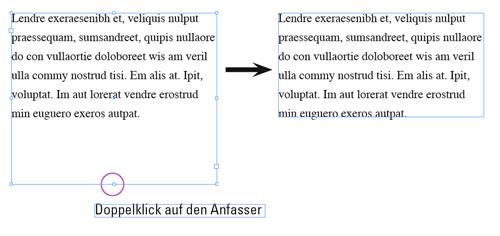
Skripte mit Shortcuts belegen: Kein Problem. Einfach wie jeden anderen Shortcut definieren.
2. LinkExport_Pro1a
Von diesem Skript gibt es einen ganzen Haufen von Versionen. Im Grunde geht es hier darum, bei einem Dokument mit sehr vielen Bildern eine Übersicht zu erhalten welche Bilder verwendet wurden, welche in RGB oder CMYK vorliegen, wie die Auflösung ist u.s.w. Man kann also eine Art Flightcheck ausführen und erhält als Resultat eine Textdatei in der alles aufgelistet ist. Diese kann man sehr schnell z.B. anschließend aufbereiten um dem Bildbearbeiter zur Verfügung zu stellen.
Doppelklick auf das Skript im Skripten-Panel und es geschieht (vermeintlich) erst mal nix. Aber schaut man im Ordner des Dokumentes nach, sieht man dass eine txt-Datei erstellt worden ist. Hier ein Screenshot wie so eine Tabelle aussieht.
Autor des Skripts ist Martin Fischer, der sozusagen ein Pionier des InDesign-Skripting im deutschen Sprachraum ist und im HilfDirSelbst-Forum über die Jahre eine unglaubliche Fülle an Skripts geschrieben und zur freien Vergügung gestellt hat.
http://www.hilfdirselbst.ch/gforum/gforum.cgi?post=227244#227244
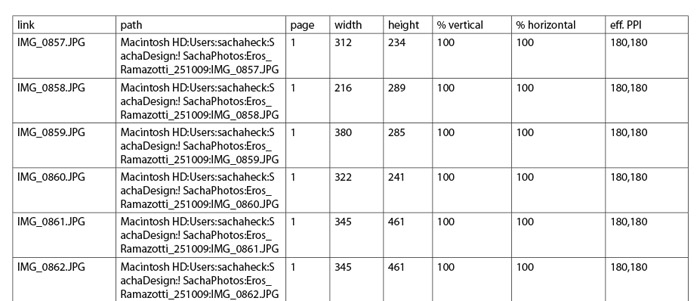
3. PlaceMultipagePDF
Dieses Skript wird bereits von Adobe mitgeliefert. Früher mußte man die Skripte nachinstallieren aber seit CS3 werden sie automatisch mit installiert. Man kann in InDesign PDFs platzieren und hält man die Shifttaste beim Import gedrückt gelangt man auch in die Importoptionen und kann nur bestimmte Seiten eines PDFs auf den Seiten platzieren oder auch alle. as Problem ist aber, dass man danach einen geladenen Mauszeiger erhält und man jetzt auf jede Seite einzeln klicken muß um die Seiten zu platzieren. Möchte man pro Seite im PDF auch eine InDesign Seite, so erledigt dieses Skript das automatisch.
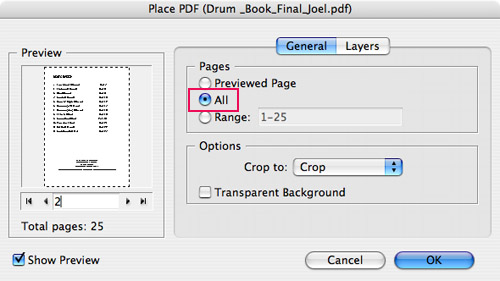
Beim manuellen Import in InDesign (Apfel(Strg)-D) die Shift-Taste gedrückt halten um die Importoptionen anzuzeigen!
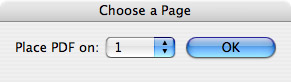
Platzierung per Skript: Zuerst wird abgefragt wo die erste der Seiten hin soll.
4. Relink2NewPath
Von diesem Skript gibt es auch unzählige Versionen. Im HilfDirSelbst-Forum findet man viele Varianten die verschiedenen Bedürfnissen genügen. Im Grunde geht es darum, Bilder in einem Dokument automatisch neu zu velinken, z.B. durch Bilder mit dem selben Namen aber in einem anderen Ordner. Oder Bilder mit dem gleichen Namen aber anderer Dateiendung (JPEGs durch TIFFs ersetzen). Seit InDesign CS4 ist das Skript teilweise überflüsig geworden weil Adobe die Funktion in das Verknüpfungen-Panel integriert hat – aber nur eine von vielen Anwendungen
Relink2NewPath.jsx
http://www.hilfdirselbst.ch/gforum/gforum.cgi?post=210839#210839
Etwas das CS4 nicht kann: Neuverknüpfung der Bilder durch alle Dokumente eines Buchs hindurch.
http://www.hilfdirselbst.ch/foren/Speicherort_von_Verkn%FCpfungen_%E4ndern_P196642.html#196642
Relink_files.js kann z.B. noch viel mehr: Austausch der Dateierweiterung, Dateinamen oder Teilen aus dem Dateinamen:
http://www.hilfdirselbst.ch/gforum/gforum.cgi?post=195433#195433
Auf dieser Seite findet man eine Liste mit etlichen Abwandlungen des genialen Skripts:
http://hilfdirselbst.org/index1.php?t=Verkn%FCpfungen+%28Bilder%29&read_article=24
5. ResizeDocFromLeftCorner.scpt
Ein einfaches Skript, das viele nicht kennen: Möchte man in InDesign ein Dokument vergrößern oder verkleinern, geschieht dies immer vom Mittelpunkt der Seite aus. Ich habe aber die Erfahrung gemacht, das man dies gerade meistens nicht möchte. Logischer ist es wenn das Dokument vom linken oberen Punkt aus schrumpft oder wächst (Satzspiegel, Hilfslinien u.s.w. bleiben somit erst mal erhalten …)
Das Skript befindet sich in diesem Forumbeitrag als Anhang und stammt von Gerald Singelmann:
http://www.hilfdirselbst.ch/gforum/gforum.cgi?post=309662#309662
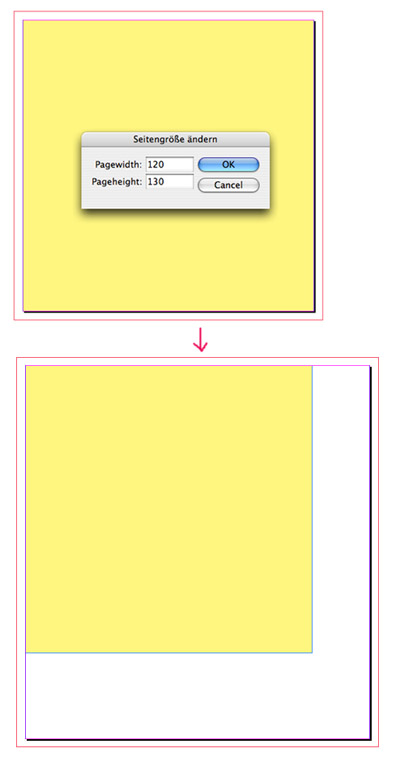
6. EANDesign.js
Dieses Skript ist einach genial. Es ermöglicht die direkte Barcode-Erstellung in InDesign und das ohne Plug-ins und dazu noch kostenlos. Das Skript von Marc Autret gibt es auf seiner Webseite runter zu laden (momentan leider nicht). Das Besondere bei Marc Autret: Er zerlegt das Skript in seinem Blog in seine Bestandteile um Skriptern zu ermöglichen, den Aufbau nachzuvollziehen.
http://marcautret.free.fr/geek/indd/eandesign/index.php
(Das Skript soll anscheinend aktualisiert werden, deshalb gibt es das bisherige Skript hier runter zu laden).
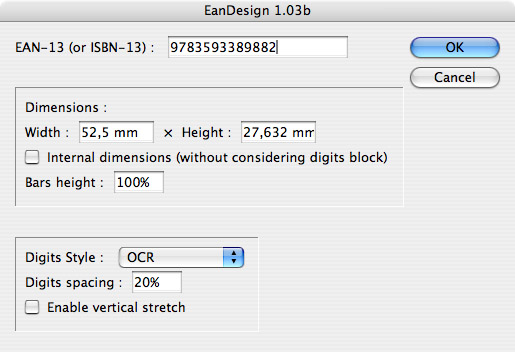
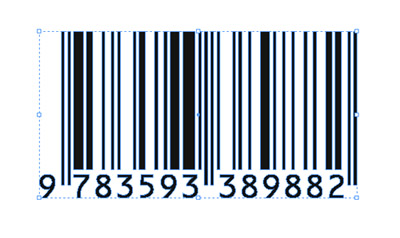
7. GraphTools, ColumnGraph, PieGraph
Infografiken, Torten und Balkendiagramme erstellen ist immer eine Plage. Excel schaut nicht gut aus. Illustrator kennt immer noch nur die gleiche Engine wie seit Illustrator 8 (oder 9?) und InDesign hat gar keinen Automatismus. Sind die zu erstellenden Grafiken allerdings nicht allzu kompliziert, kann man durch Scripting auch in InDesign solche Diagramme erstellen. Hier im Screenshot das Beispiel für einen Balkendiagramm. Erst erstellt man die Säulen manuell und startet danach das Skript. Hier gibt man dann den Maximalwerte und dann die Werte der einzelnen Balken ein und schwupps passen die Balken sich an. Nur noch beschriften, fertig.
http://www.sobolewski.biz/dtp/indy.html
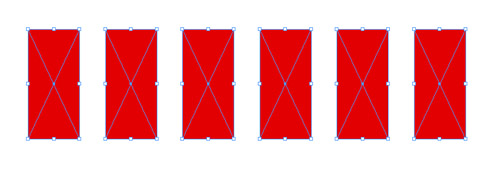
Vorher: Balken erstellen und dann Skript starten.
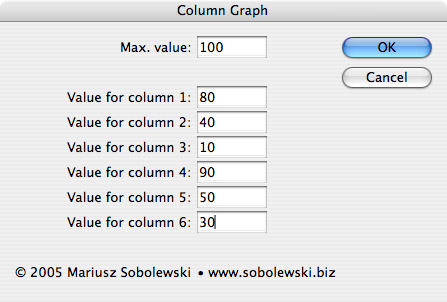
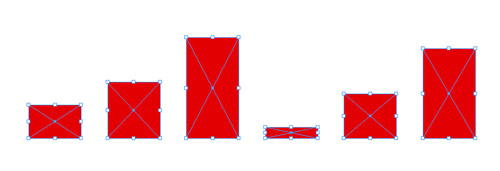
Nach Ausführung des Skripts.
8. notes2text / footnotes2endnotes
Jetzt kommen wir zur Textmanipulation. Die Einführung der Fußnotenfunktion in CS2 war zu bejubeln, allerdings wurde die Funktion seither nicht erweitert, sehr zum Ärgernis der Setzer die täglich mit massenhaft Fußnoten zu kämpfen haben. (Allerdings gibt es Hoffnung für CS5 die im Mai dieses Jahres wohl erscheinen wird, siehe hier oder hier)
Das Skript notes2text von Peter Kahrel und Martin Fischer kann Fußnoten zu Endnoten konvertieren und auch den umgedrehten Weg wieder zurück zu Fußnoten. Das kann interessant sein, wenn man z.B. über den Fußnotentext andere Skripte laufen lassen oder andere Manipulationen vornehmen will. Und bei Fußnoten kann man immer nur eine gleichzeitig anwählen …
footnotes2endnotes.js (für CS2)
http://www.hilfdirselbst.ch/gforum/gforum.cgi?post=254330#254330
footnotes2endnotesCS3.js
http://www.hilfdirselbst.ch/gforum/gforum.cgi?post=325807#325807
notes2text.jsx
http://www.hilfdirselbst.ch/gforum/gforum.cgi?post=236733#236733
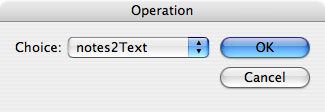
Nach Starten des Skripts wählt man welche Richtung es gehen soll.
9. CharStyle / CharStyle_Extended
Jeder der viel mit Text in InDesign arbeitet kennt die Situation: Man importiert ein Word-Dokument und dieses enthält alle möglichen Auszeichnungen: Fett, Kursiv, Unterstrichen, Farbe oder Kombinationen u.s.w. Weist man nun einem Absatz ein Absatzformat zu, gehen entweder verschiedene Auszeichnungen verloren oder man erhält das berühmte Plus-Zeichen neben dem Absatzformat das auf Abweichungen zum Absatzformat hinweist. Außerdem wird die korrekte Anwendung des Formates manchmal verhindert (z.B. verschiedene Schriftgrößen aus dem Word-Dokument) Drückt man aber den »Plus-Entferner«, löscht man dadurch auch die Auszeichnungen. Also auch keine Lösung. Aber was dann?
![]()
Das gefürchtete Plus-Zeichen neben dem Absatzformat das man mit dem »Plus-Entferner« lösen kann (eingerahmt)
Nun, es gibt auch noch Zeichenformate. Und die haben immer ein Vorrecht gegenüber dem Absatzformat. D.h. wird ein Wort mit einem Zeichenformat ausgezeichnet und man wendet danach das Absatzformat auf den Text an, bleibt das Zeichenformat bestehen und geht vor. Man könnte also bei oben dargestelltem Problem folgendermaßen vorgehen: Text auf Fettstellungen durchsuchen und durch entsprechendes Zeichenformat »einfrieren«, dieses also zuweisen. Und dann diesen Schritt wiederholen für jede Art von Auszeichnung. Danach kann man das Absatzformat zuweisen und auch den »Plus-Entferner« betätigen. Die Auszeichnungen bleiben – geschützt durch das Zeichenformat – bestehen.
Allerdings wäre das ein Riesenaufwand. Natürlich geht es per Skript schneller. Auch hier gibt es verschiedene Versionen:
http://hilfdirselbst.org/index1.php?t=Zeichenformate&read_article=14
oder z.B.:
CharStyleOfPeterKahrel.js
http://www.hilfdirselbst.ch/foren/Import_Word_in_InDesign__Erhaltung_von_Kursivierungen_m%F6glich_P264010.html#264010
Erweitertes charStyles4SpecialFonts_extended.jsx
http://www.hilfdirselbst.ch/foren/CharStyleOfPeterKahrel_%28Extended%29_P271027.html#271027
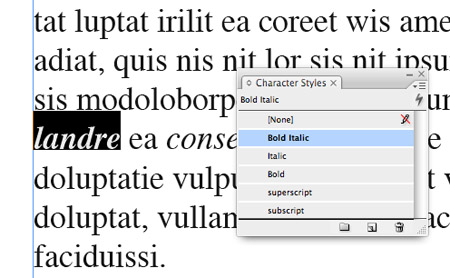
Die Zeichenformate werden vom Skript automatisch erstellt. Dieses sucht den ganzen Text nach den Auszeichnungen ab und weist dem gefundenen Text die Zeichenformate zu.
10. AdjustGrid
Als letztes Skript für diesen Blogpost stelle ich hier AdjustGrid vor. Hierbei handelt es sich um ein sehr einfaches Skript das einem das Einrichten eines Grundlinienrasters vereinfacht ohne dass man die Einstellungen in den Vorgaben (ohne Vorschau) durch Trial and Error anpassen muß. Dazu wird erst der Text so auf dem Satzspiegel platziert wie man sich das Layout vorstellt, also mit dem richtigen Schriftgrad, Durchschuss u.s.w. Cursor irgendwo in den Absatz stellen und Skript durch Doppelklick starten. Das Grundlinienraster wird automatisch richtig eingestellt.
http://www.hilfdirselbst.ch/foren/10-tel_Schritte_in_Paletten_P348929.html#348929
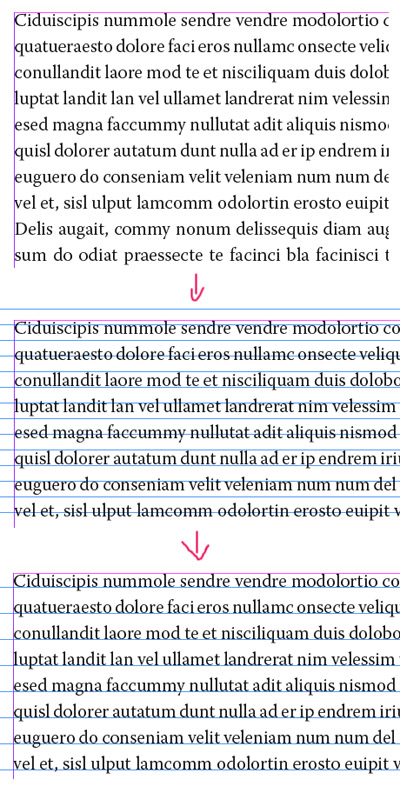
Weiterführendes
Wer jetzt Blut geleckt hat und tatsächlich selbst mit skripten starten möchte, dem stehen mittlerweile etliche Literatur und Lernvideos zur Verfügung.
und einige wichtige Internetseiten:
HilfDirSelbst: InDesign Skriptwerkstatt
indesignscript.de mit Forum und vielen Erklärungen
Häufig Besprechung interessanter Skripte: InDesign-FAQ
und viele andere …

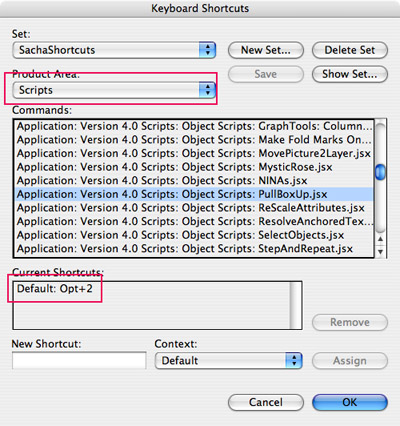
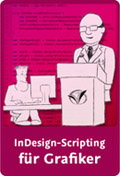


[…] anderem über einen Barcodegenerator oder per Script (unter Tipp 6). Ich zeige dir, wie einfach beide Möglichkeiten eingesetzt […]
Hallo Patrick,
Danke. Hab schon mal an einen Flattr-Button gedacht (wird das noch genutzt). Die Idee ist ja gut. Mal schaun, da ich in letzter Zeit sowieso nicht mehr so aktiv blogge, würde da wahrscheinlich auch nicht viel rein kommen ;)
Viele Grüße,
Sacha
Tolle Zusammenfassung.. danke
PS: Du brauchst nen Flattr Button :)
[…] Wem das Suchen/Ersetzen dabei zu lange dauert kann dabei auch auf ein Skript zurückgreifen. Hier stelle ich das Skript CharStyle bzw. CharStyle Extended vor, das sich für solche Zwecke […]
Thanks Colin for your comment. These are great scripts too. I know Multipage Importer and yes, it is a very cool script as all scripts from Marc Autret. However PageBorder, I have to take a look at that one :)
There is a much better script than the PlaceMultiPagePDF.jsx which can be found on the indesignsecrets.com website which is called multipageimporter2.5.jsx – allows scaling, fixed 90-degree rotation, reverse page placement, put on as layers… seriously loads more than PlaceMultiPagePDF.jsx .
Pageborder.jsx by Marc Autret is another brilliant one too for proofs which need page borders on them for clients to see, but removed prior to press.
[…] 04 | Die 10 besten (gratis) InDesign Scripts (DE) Ten InDesign scripts you must have! (German review.) […]
[…] Wem das Suchen/Ersetzen dabei zu lange dauert kann dabei auch auf ein Skript zurückgreifen. Hier stelle ich das Skript CharStyle bzw. CharStyle Extended vor, das sich für solche Zwecke […]
[…] mediengestalter.lu » Blog Archiv » Speed-Up: Die 10 besten (gratis … […]
[…] mediengestalter.lu » Blog Archiv » Speed-Up: Die 10 besten (gratis … […]